Допустим, мы открываем отчет «Материалы» (группы «Контент» Яндекс.Метрики) и видим, что одна из статей внезапно взлетела по поисковому трафику. И хотим посмотреть, по каким именно запросам туда переходили.
Однако по умолчанию нет такого стандартного отчета, чтобы слева располагались ключевые слова, а справа — конкретные страницы. Чтобы узнать поисковые запросы на отдельную статью в блоге или товарную карточку в интернет-магазине, нужно использовать сегментацию (или дополнительный параметр).
Рассмотрим, как это можно сделать в Яндекс.Метрике, Google Search Console и Гугл Аналитике. А также разберем способ, вообще не требующий доступа к вебмастерам и системам аналитики.
Больше о SEO, веб-аналитике, SMM, контекстной/таргетированной рекламе и других важных направлениях диджитал-маркетинга — в обучающем центре CyberMarketing. У нас есть статьи, вебинары и видеокурсы от экспертов Click.ru, Promopult и др.
… в Яндекс.Метрике
Большинство отчетов веб-аналитики это привычные таблицы. В столбцах располагаются количественные показатели (метрики) — «Посетители», «Визиты» и др. С ними можно производить арифметические операции: складывать, умножать, вычислять среднее и т. п. В строках — качественные показатели (параметры, группировки) — «Источник», «Возраст», «Страница входа» и др. По ним как раз агрегируются/группируются/объединяются те самые количественные метрики. Так мы узнаём, какие разделы оказались самыми посещаемыми, какой источник принес больше трафика, посетители какого возраста преобладают и т. п.
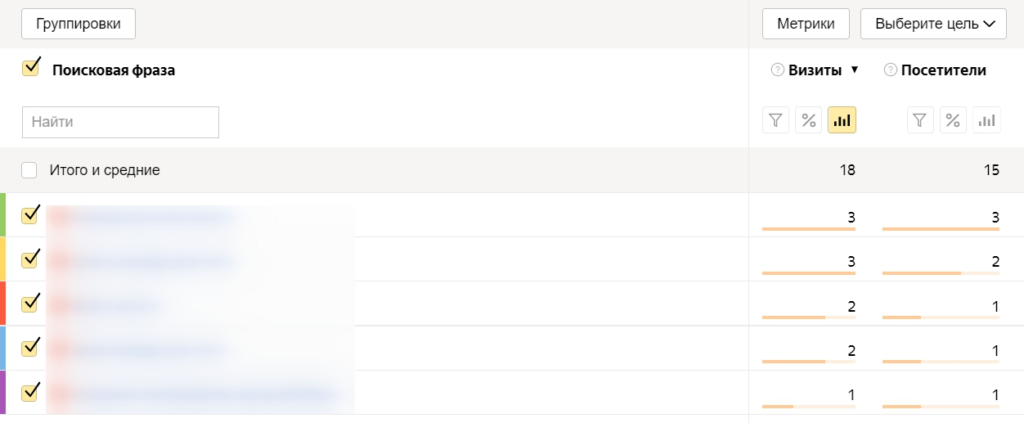
Но для решения данной задачи нужно уточнить данные, сузить аудиторию — чтобы она пересекалась сразу по нескольким параметрам: допустим, и «Поисковая фраза», и «Страница входа». Это можно сделать несколькими способами:
1. Открыть стандартный отчет «Поисковые запросы» Яндекс.Метрики, установить нужный период (допустим, «Неделя»), нажать на плюсик рядом с надписью «Визиты, в которых», выбрать «Поведение» → «Страница входа» и указать нужный URL. В таблице окажутся только те поисковые фразы, которые вели на указанную страницу. (А лишнюю группировку «Поисковая система» можно смело убрать — вряд ли кто-то кроме «Яндекса» там появится.)
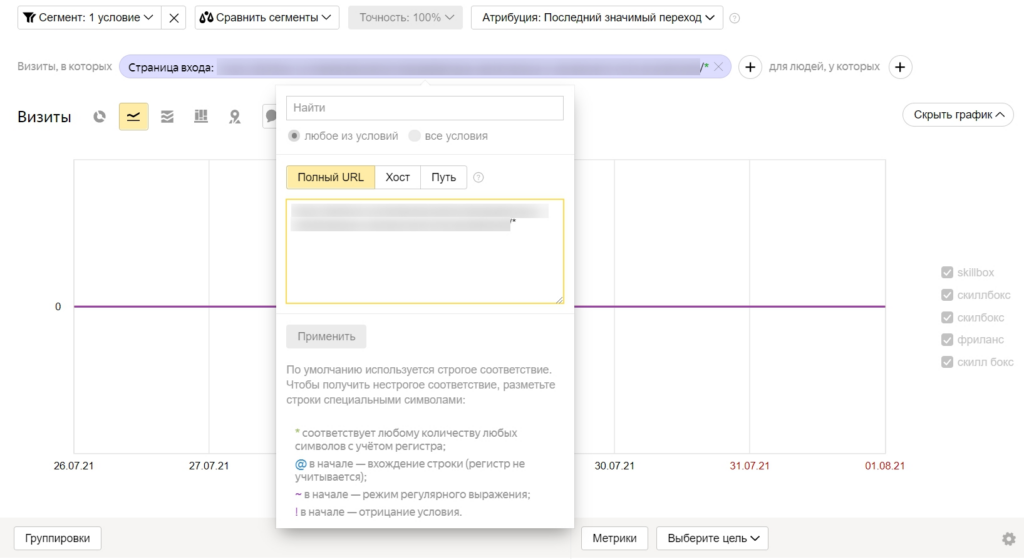
2. Открыть стандартный отчет «Страницы входа», настроить нужный период, в таблице кликнуть на «Группировки» и убрать лишние уровни, а «Поисковая фраза», наоборот, добавить. Далее найти строку с нужным URL (проще через горячие клавиши «Ctrl + F») и нажать на плюсик, чтобы раскрыть данные по второй группировке. (К сожалению, поле «Найти» пропадает, если такая вложенная структура.)
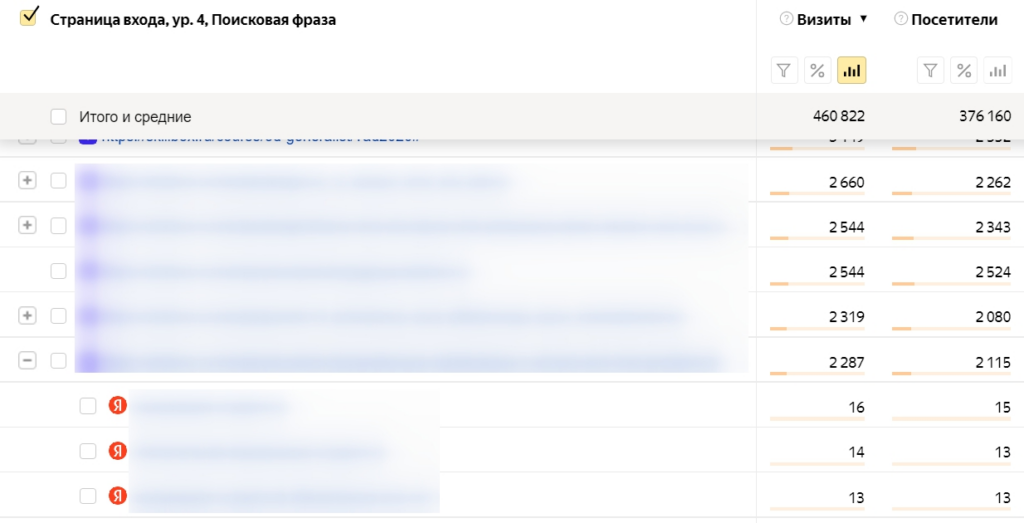
Читайте также: Что такое внутренние переходы в Яндекс.Метрике
… в Google Search Console
Всю информацию о запросах, по которым пользователи находят сайт, можно получить в панели вебмастера Google. Она находится в отчёте «Эффективность». Чтобы увидеть фразы, достаточно просто прокрутить страницу вниз — сразу под графиком будут вкладки, первая из которых называется «Запросы».
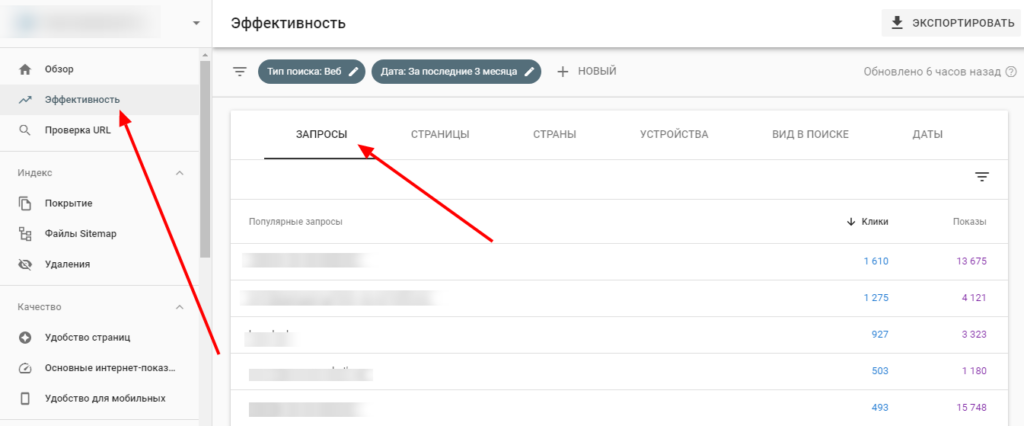
Так как нужны данные по конкретным страницам, нужно перейти во вторую вкладку – «Страницы», выбрать из из списка нужный URL и снова нажать на вкладку «Запросы». Теперь в списке будут отображаться только те фразы, по которым находят выбранную страницу в Google.
Чтобы не искать в списке страниц нужный URL, можно воспользоваться фильтром. Для этого в верхней строке отчёта необходимо нажать на «Новый» (со значком ‘+’) и выбрать «Страница».
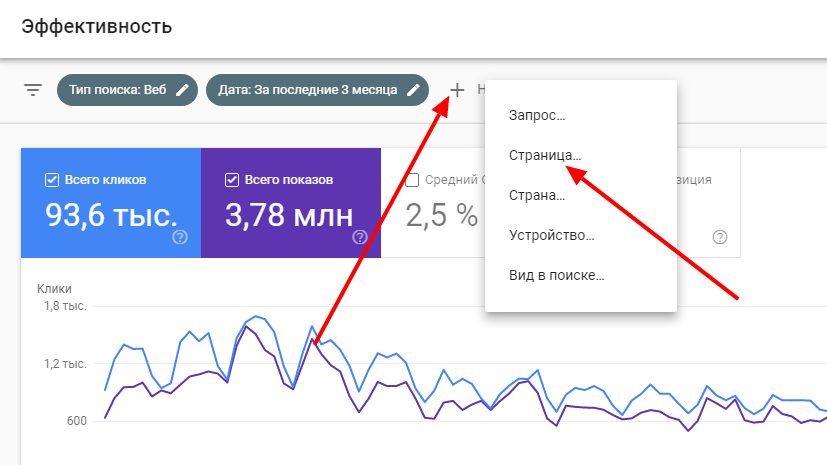
Далее в открывшемся окне выбрать фильтр «Точный URL» и ввести адрес нужной страницы.
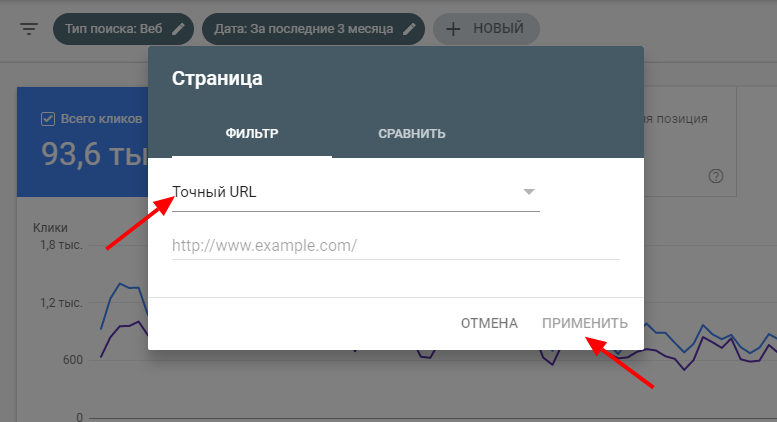
Теперь в списке запросов под графиком будут отображаться только те фразы, по которым переходят из поиска на выбранную страницу.
… в Google Analytics
Данные о запросах на конкретную страницу можно посмотреть и в Google Analytics, если к нему подключен аккаунт в Google Search Console.
Тогда можно щелкнуть по меню «Источники трафика», выбрать «Search Console» и затем «Страницы входа». И прокрутить ниже до таблицы со списком страниц.
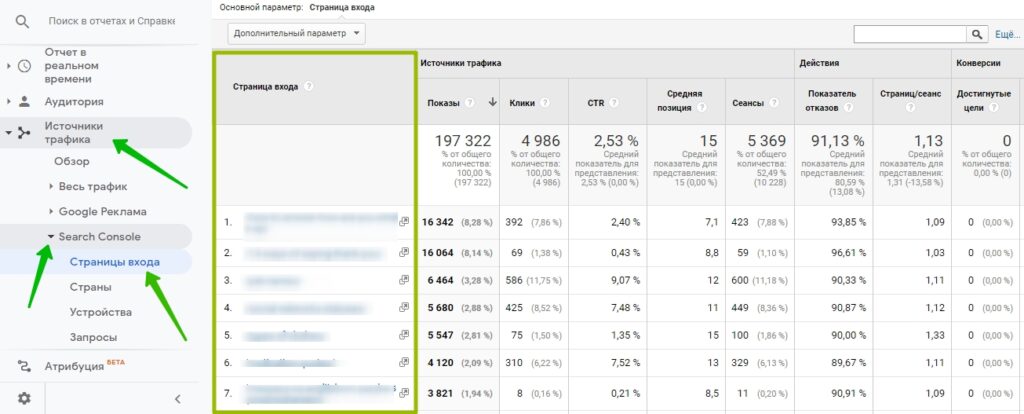
Затем просто нажать на нужный URL — в списке отобразятся все поисковые запросы, по которым страницу находят в поиске Google.
Чтобы не искать страницу в списке, можно воспользоваться фильтром. Для этого в правом верхнем углу таблицы нужно щелкнуть на «Ещё», выбрать тип сортировки «С точным соответствием» и ввести адрес страницы (только ту часть URL, которая идёт после домена, то есть относительный адрес).
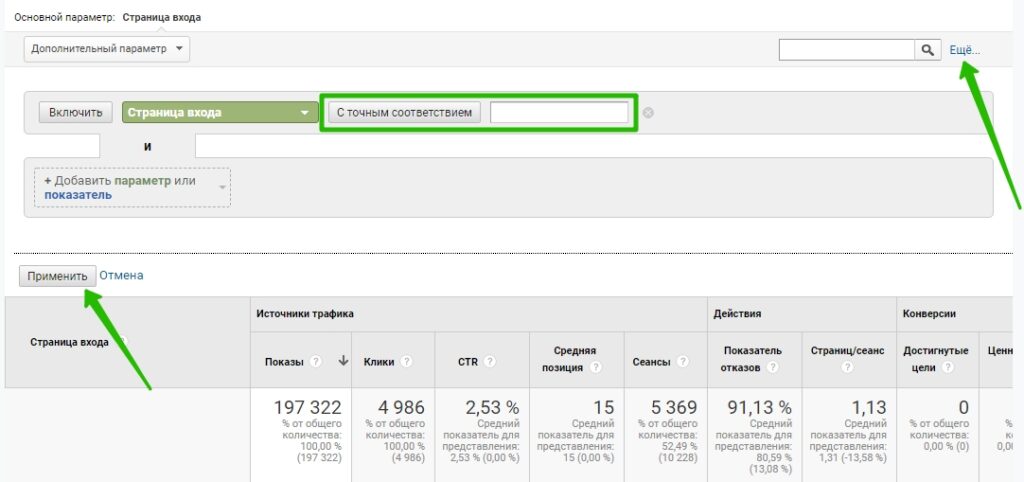
Читайте также: 25 инструментов для анализа и визуализации данных
… без специальных отчетов веб-аналитики Яндекса и Гугл
В некоторых случаях поисковые запросы нельзя узнать, даже если правильно построить отчет.
Аккаунт Google Analytics может быть не связан с Google Search Console, а к последнему отсутствовать доступ. А в Яндекс.Метрике у определенных страниц входа — пусть даже у них половина поискового трафика, сотни переходов из поиска — может быть написано «Нет данных, соответствующих заданным условиям». Дело в том, что «для … контроля безопасности … и обеспечения конфиденциальности … отключена детализация до уровня отдельных визитов и посетителей, показываются только строки с информацией не менее чем по 10 посетителям». То есть если источником поискового трафика является большое количество низкочастотных запросов, скорее всего, посмотреть их не получится.
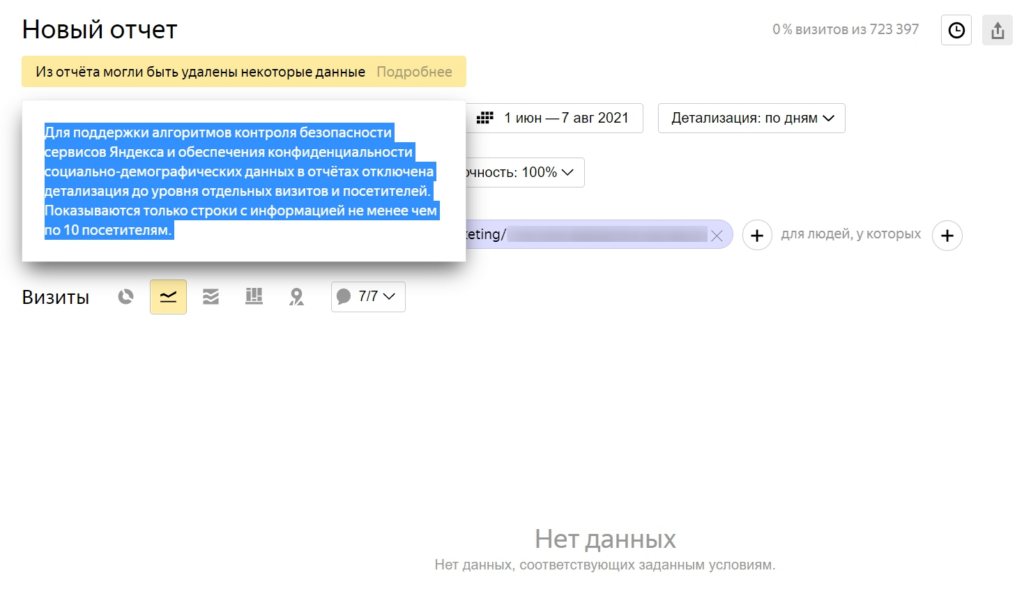
Решение — проверка позиции искомой страницы в поиске по запросам, которые как раз предположительно могут привлекать трафик. Как правило, подобрать релевантные ключевые слова не составляет труда — копирайтеры и редакторы используют их при составлении заголовков title и h1. А убедиться в том, что этот запрос действительно популярный, можно с помощью частотности из Яндекс.Вордстата или подобных инструментов.
Если такая задача разовая, ее можно выполнить и вручную. Для более массовой проверки лучше использовать специальные сервисы, например, Promopult.
В числе возможностей Promopult:
- Разовая и регулярная проверка по ключевым запросам из буфера обмена или Excel.
- Настройка типа выдачи и поисковой системы. Еще можно выбрать регион, учесть субдомены.
- Есть сравнительный анализ конкурентов.
- Парсинг до 50 позиций. Отчеты в HTML и XLSX.
Проверка первых 100 запросов бесплатно. Далее стоимость анализа позиции — по одному слову, в Яндексе или Google, в одном регионе, в одной выдаче (desktop/mobile) — составляет 0,05 рублей.

